Written by
JackYamamotomacOS Sonoma/Venturaで外部HDDがマウントされない問題を修正する8つの解決策
要約: この記事では、macOS Sonoma/Ventura/Monterey/Big Surで外部ハードドライブがマウントされないエラーのトラブルシューティングする8つの解決策と、マウントされない外部ハードドライブからデータを復元する方法をiBoysoft Mac Data Recoveryで紹介します。

通常、Macに外部ハードドライブを接続すると、デスクトップ、Finder、およびDisk Utilityにマウントされた状態で表示されます。その後、マウントされた外部ハードドライブ上のファイルを読み取ったり編集したり、コピーしたり削除したりできます。
しかし、外部ハードドライブをマウントできない場合や"com.apple.DiskManagement.disenterエラー"のメッセージが表示される場合は、このドライブ上の重要なデータにアクセスできません。さらに悪いことに、外部ハードドライブがマウントされていない状態でデータのバックアップすらない場合もあります。
しかし、安心してください。このページでは、macOS Sonoma/Ventura/Monterey/Big Sur/Catalina/Mojaveで外部ハードドライブをマウントするために試すことができる8つの実行可能な解決策を紹介します。
Sonoma、Ventura、Monterey、Big Surで外部ハードドライブがマウントされない問題を修正する方法は?
この記事では、macOS Sonoma、Ventura、Monterey、Big Sur、Catalina、またはMojaveを実行しているMacで外部ハードドライブがマウントされない、認識されない、または表示されない場合の解決方法を8つ紹介します。この厄介なトラブルを解決するために1つ以上に集中できます。
解決策1: ハードドライブが適切に接続されているかどうかを確認してください。
Macと外部ハードドライブの接続はケーブルに依存するため、緩んだ接続が外部ハードドライブがMacコンピューターに認識されない原因になる可能性があります。
接続が不安定な場合、ごくわずかな損傷でも外部ハードドライブがマウントされないことがあります。時には、接続が不良であるためにケーブル自体が熱くなることもあります。したがって、接続、すなわちUSBケーブルが正常な状態にあることを確認する必要があります。

Solution 2: USBポート/USBハブが互換性がない、損傷している、または電力が不足しているか確認します。
外部ハードドライブやUSBフラッシュドライブがMacにマウントされない場合は、別のUSBポートやUSBハブに差し込んでみてください。USB 3.0ポートとUSB 2.0ポートにはいくつかの違いがありますので、USB 3.0はUSB 2.0よりも外部ハードドライブがマウントされないmacOS Ventura/Monterey/Big Surの問題についての転送速度や電力、帯域幅などがより高い提供を行います。
不十分な電力供給や損傷したUSBポートも、Sonoma/Ventura/Monterey/Big SurのmacOSで外部ハードドライブがマウントされない原因となる可能性があります。
このエラーを確認するには、問題のある外部ハードドライブを抜き取り、機能する外部ハードドライブをこのUSBポートに差し込んで、正常にマウントできるかどうかを確認してください。

Solution 3: Macがデスクトップにマウントされたドライブを表示するように設定されているか確認します。
可能性として、Macは外部ハードドライブを認識しているが、デスクトップやFinderに表示されていない場合があります。
そのような状況下では、Finder > Preferences > Generalに移動して、"External disks"オプションがチェックされていることを確認してください。そうすると、外部ハードドライブがデスクトップにマウントされます。
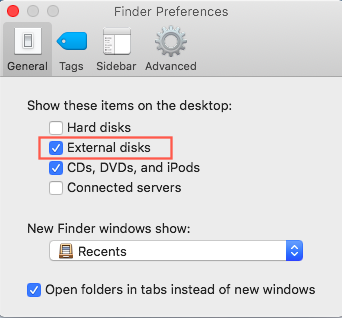
また、Macを設定して、外部ハードドライブを表示するには、Finder > Go to Finder > Preferences > Sidebarに移動し、"Locations"の下にある"External disks"オプションがチェックされていることを確認してください。
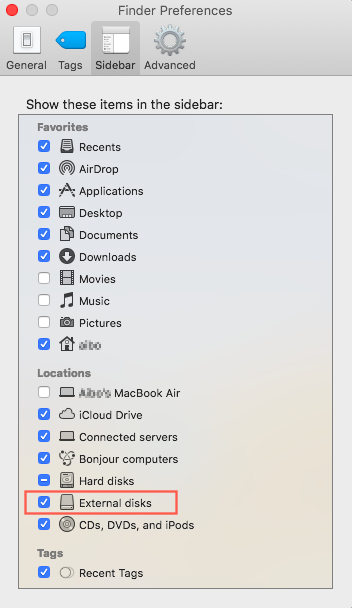
Solution 4: 外部ハードドライブがNTFS形式であるかどうかを確認します。
NTFS(New Technology File System)はMicrosoftが開発したプロプライエタリなファイルシステムです。ただし、macOSはNTFSに対する読み取り専用サポートを提供しており、デフォルトで無効になっているNTFSへの書き込みサポートは不安定です。NTFS形式の外部ハードドライブがDisk Utilityに表示されているとしても、外部ハードドライブは通常のようにマウントされない可能性があります。
外部ハードドライブのファイルシステムがNTFSかどうかを確認するには、ディスクユーティリティにアクセスし、NTFS外部ハードドライブ上のファイルをバックアップしてから、Macでサポートされているファイルシステム(APFS、HFS+またはHFS)またはWindowsとMacの両方でサポートされているFAT32やexFATなどにフォーマットします。
ただし、最善の方法は、MacとWindowsの両方でNTFSを読み書きすることです。したがって、良いMac用NTFSアプリケーションは、再フォーマットすることなくmacOSでNTFS外部ハードドライブを書き込むことを可能にします。

解決策5:ディスクユーティリティで外部ハードドライブがマウント可能かどうかを確認します。
ディスクユーティリティで外部ハードドライブがマウントされているかどうかを確認できます。外部ハードドライブがそこに表示されているがマウントされていない場合は、マウントアイコンをクリックして、macOSで外部ハードドライブをマウントできます。
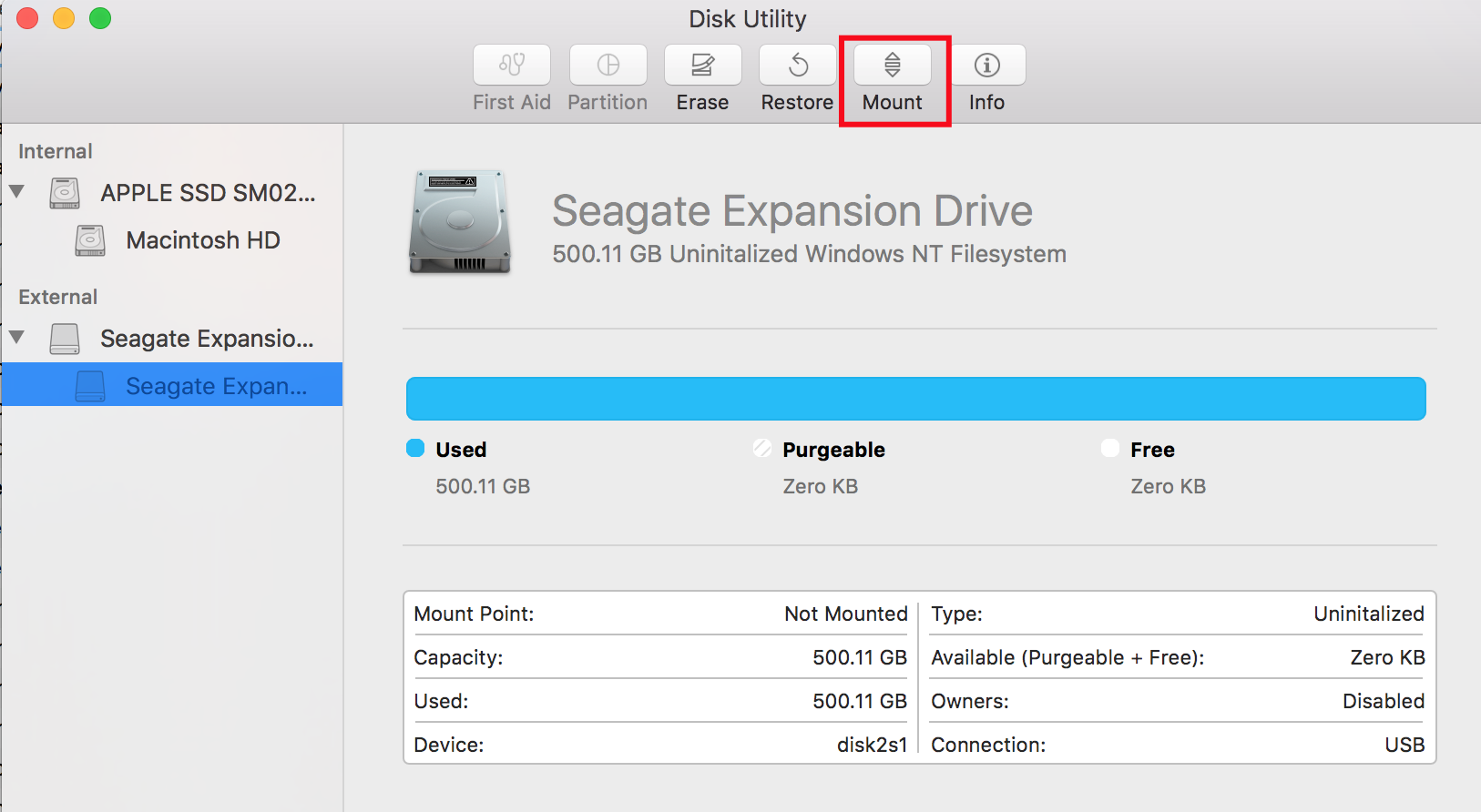
ただし、外部ハードドライブがディスクユーティリティに表示されているがマウントできない場合、またはその外部ドライブのボリュームが一覧されていない場合、良いニュースと悪いニュースがあります。ディスクユーティリティで外部ハードドライブが表示されるというのは、ドライブにハードウェアの問題がないという良いニュースですが、悪いニュースは、このドライブのファイルシステムが破損している可能性が高いということです。
しかし、macOSにはディスクエラーを修正するためのビルトインの修復ツール、ファーストエイドがあります。この便利なプログラムで外部ハードドライブがマウントされない問題を修正できます。単にユーティリティ > ディスクユーティリティに移動して、ファーストエイドをクリックします。
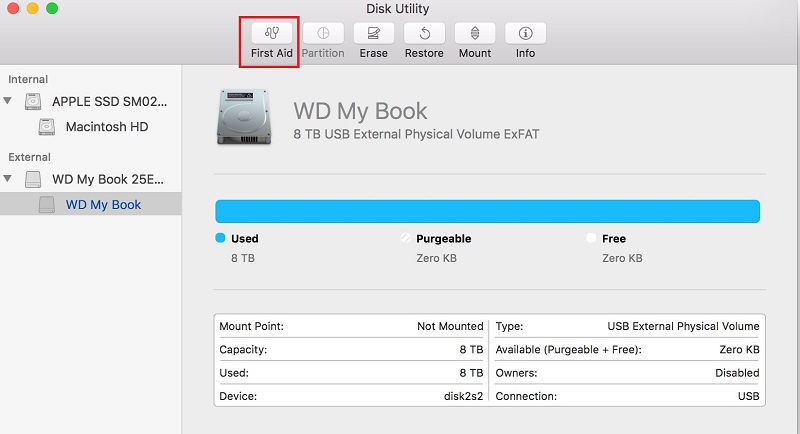
解決策6:Terminalを使用してマウントできない外部ハードドライブを修正します。
Macが外部ハードドライブを認識できず、ファーストエイドで修復できない場合は、以下の手順に注意してTerminalを介して再マウントを試してください:
- Applications > Utility > Terminalに移動します。
- diskutil listと入力します。 /dev/disk_ (external, physical)とラベル付けされたセクションを探し、ディスクナンバーを覚えています。
解決策7:外部ハードドライブが破損していないかどうかを確認します。
もし残念ながら、上記のいずれの解決策も機能しない場合、外部ハードドライブのファイルシステムがmacOS Sonoma/Ventura/Monterey/Big Surによって認識されるほどに深刻に破損している可能性が高いです。
これはファイルシステムが壊れた結果、ウイルスの攻撃、正しくない取り外し等が原因かもしれません。もし、このドライブに重要なファイルがない場合は、直接Macで外部ハードドライブをフォーマットして新しいファイルシステムを割り当てることができます。
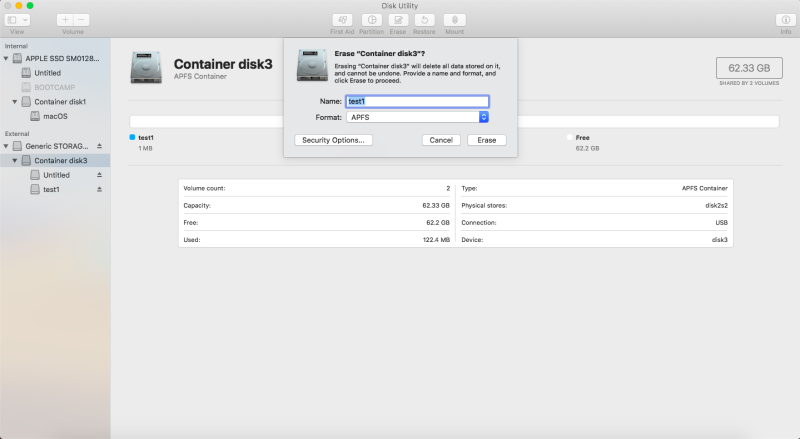
解決策8:データを回復し、アンマウント可能な外部ハードドライブを再フォーマットします。
しかし、このアクセス不能な外部ハードドライブに失いたくない貴重なデータがある場合はどうでしょうか?この場合、iBoysoftなどのプロのデータ復旧ソフトウェアを使用してこのドライブからデータを復旧することがこのアンマウント可能な外部ハードドライブへの最終アクセスとなります。
iBoysoft Data Recovery for Macは、macOS Ventura/Monterey/Big Surおよびそれ以前のバージョンでアンマウントされた外部ハードドライブから失われたデータを簡単に回復し、破損、読み込めない、フォーマットされた、故障した外部APFSドライブからも失われたデータを回復します。
ステップ1:あなたのコンピュータにiBoysoft Data Recovery for Macをダウンロードしてインストールしてください。初回インストール時に、MacがmacOS10.13以降を実行している場合は、ソフトウェアに対してMacでの完全ディスクアクセスを許可して、システム拡張機能を有効にする必要があります。
もし、macOS 14 Sonomaを実行している場合は、macOS Sonomaでのサードパーティーエクステンションを有効にするというステップも不可欠です。
ステップ2:このプログラムを起動してアンマウントできないハードドライブを選択し、Lost Dataを検索するをクリックしてください。プログラムはこのドライブをスキャンして失われたファイルを探します。

ステップ3:スキャンプロセスが完了したら、プレビューをクリックして見つかったファイルを概観し、プレビューしてください。

ステップ4:戻したいものを選択し、[復元]をクリックします。
ステップ5:回復したファイルを確認し、お使いの外部ハードドライブから望むファイルが正常に回復されていることを確認してください。追加のデータ損失を避けるために、スキャンした同じパーティションやドライブに回復結果を保存しないでください。
残念ながら、macOS Sonoma/Ventura/Monterey/Big Surで外部ハードドライブからデータが失われた場合、ディスクが誤ってフォーマットされた場合やファイルが間違って削除された場合でも、iBoysoft Data Recovery for Macを使用してアンマウンタブル ハードドライブから失われたデータを回復できます。
しかし、データ復旧ソフトウェアと比較して、データ損失から逃れる最良の方法は、定期的にファイルをバックアップすることです。
すべてのファイルを戻すことに成功した場合は、なぜこの記事を共有して他の人々を助けないことがありませんか?
macOS Sonoma on M1/M2では暗号化されたHFS+ドライブをマウントできない場合、どのように修正しますか?
私は外付けUSB 3.0ハードドライブ(回転バリアント)を持っており、HFS+でフォーマットされ、Core Storageを介して暗号化されています。M1 Mac Miniにドライブを接続し、macOS Sonoma(14.0)を実行しても、暗号化されたHFS+パーティションをマウントすることができませんでした。ディスクユーティリティではパーティションが「未フォーマット」表示されます。
それにもかかわらず、同じドライブをSonoma(また14.0)を実行しているIntel Macに接続しましたが、HFS+の暗号化パーティションが完全にマウントされました。私は本当に困惑しており、何が起こっているのか全くわかりませんでした。誰かがこのトラブルが発生した理由と、M1が暗号化されたHFS+ドライブを認識してマウントする方法を教えてくれますか?

皆さんご存知の通り、HFS+はHDDに適しており、APFSはSSDやNVMeドライブなどのフラッシュNANDストレージに適しています。それに続いて、AppleはM1およびM2ラインナップ向けにmacOS Monterey以降でHFS+を削除し、HFS+はディスクイメージ用にのみ残っています。明らかに、HFS+はSSDよりもHDDでのパフォーマンスが優れるにもかかわらず、Appleはそれを使用させたくないようです。
このトレンドは、新しいmacOS SonomaとHFS+ファイルシステムとの間に隔たりを生み出し、そうしてM1にmacOS Sonomaがインストールされると、HFS+の暗号化ドライブを認識したりマウントしたりしなくなります。
良いニュースは、AppleがmacOS 14.1をリリースすることでこの問題を修正したことです。macOS Sonomaを最新または最新バージョンに更新して、問題をトラブルシューティングできます。
M1とmacOS SonomaでHFS+で暗号化されたドライブが認識やマウントできないトラブルを修正することができたら、この記事を共有して、より多くの人々を助けてください!
ディスクのマウントについて詳しく読む
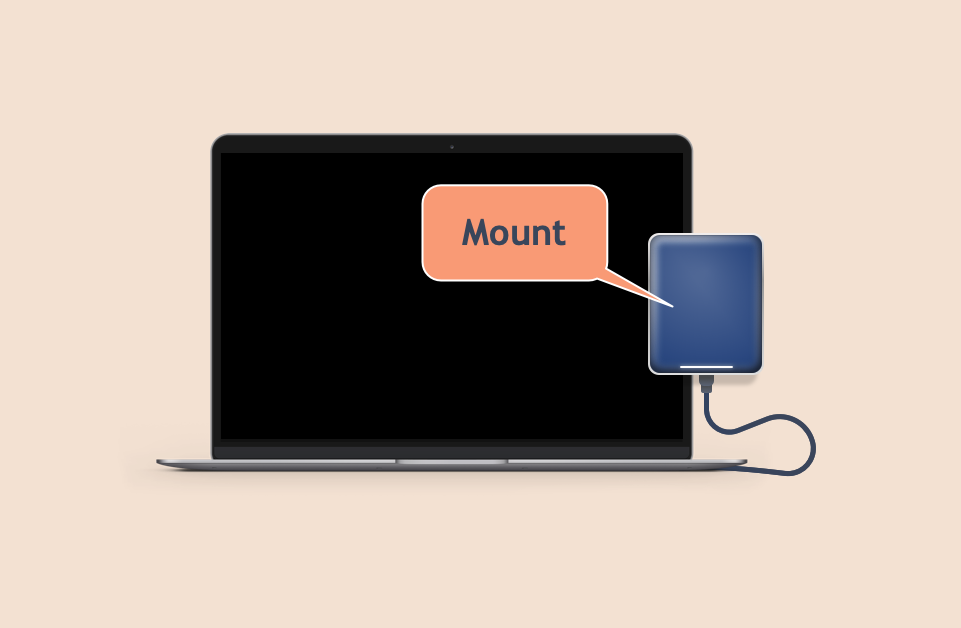
ハードディスクをマウントすると、コンピューターからアクセスできるようになります。これはディスクを「アクティブ化」するソフトウェアプロセスであり、ディスク上のフォルダやファイルをコンピューターが読み取れるようにします。物理的に接続されたハードドライブがマウントされていない場合、コンピューターはそれを認識しません。
macOSなどのほとんどのオペレーティングシステムは、通常、新たに接続されたディスクを自動的にマウントしますが、それでも外部ハードドライブはケーブルやUSBポートを介して接続されているため、内部とはかなり異なります。
Macで外部ハードドライブがマウントされない問題を修正するには、エラーを1つずつ除外して修正する必要があります。ファイルデータの破損を避けるために、外部ディスクを取り外す前に安全にアンマウントすることを忘れないでください。
同様に読む:

